Linux'ta gizli dosya ve klasörlere erişmenin bir yolunu mu arıyorsunuz?
Linux'un varsayılan olarak görünmeyen birçok gizli dosyası olduğunu öğrenmek sizi şaşırtabilir. Bu dosyalar genellikle bir noktayla başlar (.configgibi) ve genellikle yapılandırma ayarlarını, kullanıcı tercihlerini veya sistem bilgilerini depolamak için kullanılır.
Linux'ta gizli dosyaların nasıl gösterileceğini öğrenmek istiyorsanız aşağıdaki adımları izleyin.
ls Komutunu Kullanarak Gizli Dosyaları Gösterme
Linux'ta gizli dosyaları göstermenin en kolay yolu, Linux terminali aracılığıyla lskomutunu -aseçeneğiyle kullanmaktır. lskomutu bir dizinin içeriğini listeler ve -a seçeneği, gizli olanlar dahil tüm dosyaları gösterir.
Geçerli dizininizdeki gizli dosyaları göstermek için bir terminal açın ve şunu yazın: ls -a.

Farklı bir dizindeki gizli dosyaları göstermek için komuttan sonraki yolu belirtin: ls -a /path/to/directory.
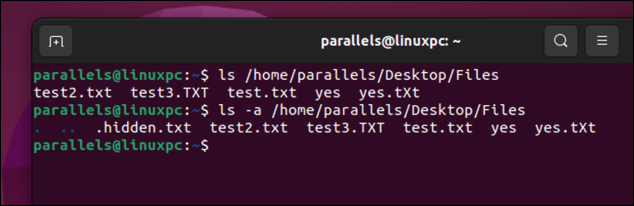
Örneğin, ana dizininizdeki gizli dosyaları göstermek için şu komutu yazın:ls -a ~. Gizli dosyaların adlarının başında nokta (.) işaretiyle işaretlenmiş olduğunu görmelisiniz.

Normal dosyaları değil, yalnızca gizli dosyaları göstermek istiyorsanız, -dseçeneğini ls -d .*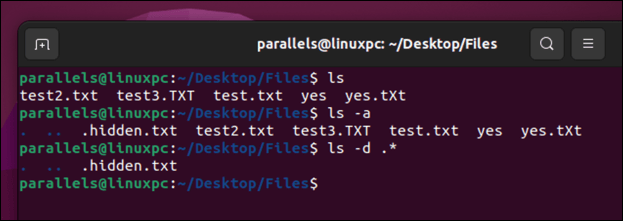
-dseçeneği ls'e dizinleri düz dosyalar olarak listelemesini söylerken, .*modeli noktayla başlayan herhangi bir dosyayla eşleşir.
Bul Komutunu Kullanarak Gizli Dosyaları Gösterme
Linux'ta gizli dosyaları göstermenin başka bir yolu da bul komutu kullanmaktır. Bul komutu, belirli ölçütlerle eşleşen dosyaları arar ve bunlar üzerinde işlemler gerçekleştirir.
Bul'u kullanarak geçerli dizininizdeki gizli dosyaları göstermek için yeni bir terminal penceresine aşağıdakini yazın:
bulun. -maxlength 1 -name “.*”
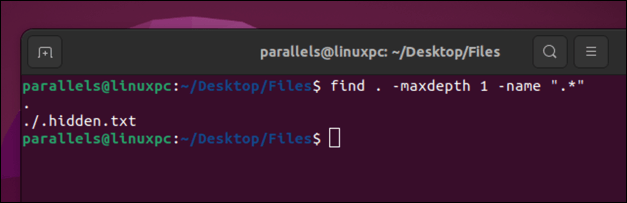
Nokta (.) geçerli dizini başlangıç noktası olarak belirtir, -name “.*”seçeneği noktayla başlayan herhangi bir dosyayla eşleşir ve -maxlength 1seçeneği, aramayı yalnızca geçerli dizin düzeyiyle sınırlar (ve diğer alt dizinleri yok sayar)..
Bul özelliğini kullanarak farklı bir dizindeki gizli dosyaları göstermek için .ifadesini dizinin yolu ile değiştirin:
find /path/to/directory -maxlength 1 -name “.*”
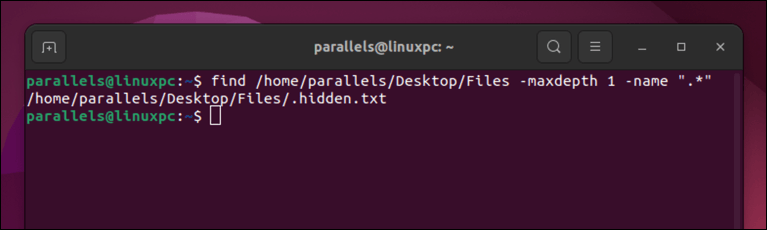
-type dseçeneğini ekleyerek gizli dizinleri göstermek için bulmayı da kullanabilirsiniz:
find /path/to/directory -maxlength 1 -name “.*” -type d
Ancak bu yalnızca gizli dizinleri gösterecektir. Tüm dosyaları (gizli dosyalar dahil) yok sayar.
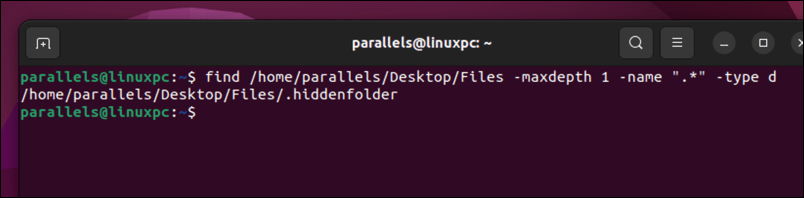
GUI Dosya Yöneticisi Kullanılarak Gizli Dosyalar Nasıl Gösterilir
Terminal yerine grafiksel bir dosya yöneticisi kullanabilirsiniz. Tam adımlar Linux dağıtımınıza bağlı olarak, masaüstü ortamı ve tercih edilen dosya yöneticisine göre değişiklik gösterebilir.
Ancak, Ubuntu veya Debian çalıştırıyorsanız Dosyalaruygulamasını açabilir ve klavyenizi kullanarak Ctrl + Htuşlarına basabilirsiniz. Alternatif olarak, menü çubuğundan Menü simgesi>Gizli Dosyaları Gösterseçeneğine basın. Gizli dosyaların dosya yöneticisi pencerenizde göründüğünü görmelisiniz.
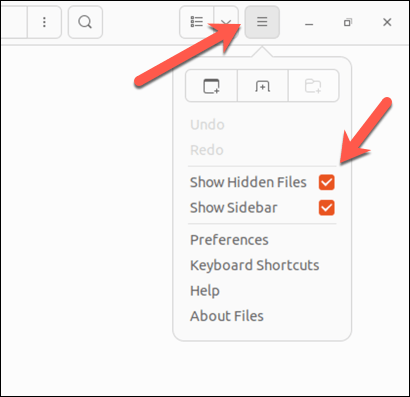
Bunları tekrar gizlemek için aynı adımları tekrarlayın; dosyalar kaybolacaktır.
Ağaç Komutunu Kullanarak Gizli Dosyaları Gösterme
treekomutu, belirli bir yolun dizin yapısını ağaç benzeri bir biçimde görüntülemek için kullanışlı bir araçtır. Ayrıca -aseçeneğini
ekleyerek Linux'ta gizli dosyaları göstermek için de kullanabilirsiniz.Geçerli dizininizdeki gizli dosyaları ağaç kullanarak göstermek için şunu yazın:
ağaç -a
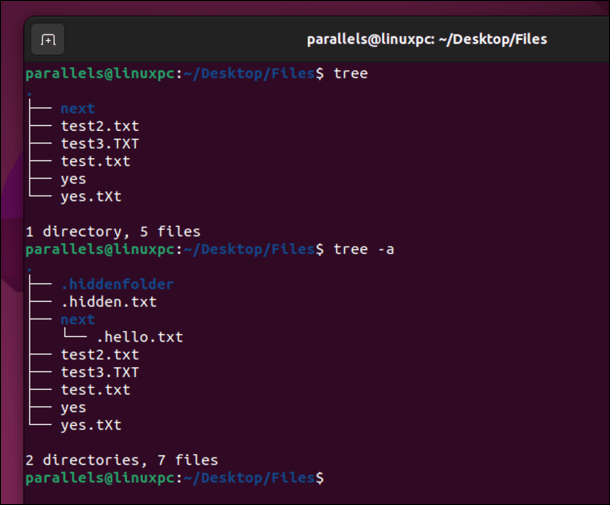
Ağaç kullanarak farklı bir dizindeki gizli dosyaları göstermek için, komuttan sonra yolu belirtin:
ağaç -a /yol/dizin/dizin

Gizli dosyaların adlarının ve üst dizinlerinin başında nokta (.) ile işaretlenmiş olduğunu görmelisiniz.
Stat Komutunu Kullanarak Gizli Dosyaları Göster
Stat komutu, Linux'ta gizli dosyaları göstermenin başka bir yoludur. statkomutu bir dosya veya dosya sistemi hakkında boyut, izinler, sahiplik, zaman damgaları vb. gibi ayrıntılı bilgileri gösterir.
Geçerli dizininizdeki gizli dosyaları stat kullanarak göstermek için şunu yazın:
istatistik .*
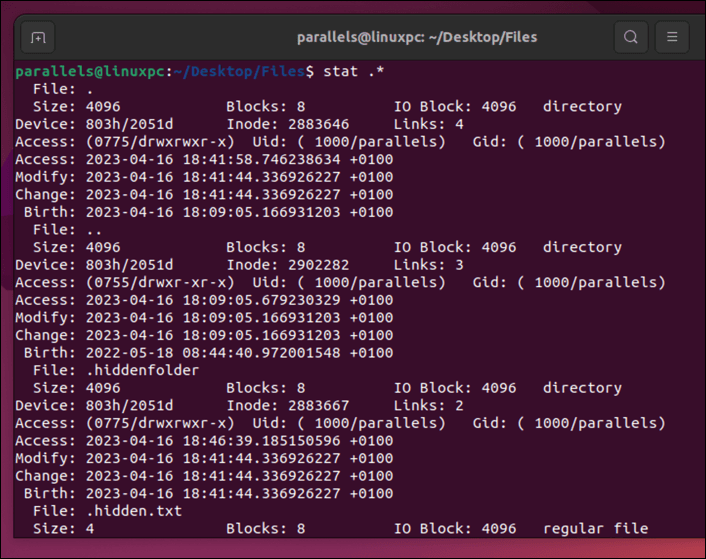
.* modeli, noktayla başlayan herhangi bir dosyayla eşleşir. Bu, bariz gizli dosyaları tanımlayacaktır. Stat kullanarak farklı bir dizindeki gizli dosyaları göstermek için kalıptan önceki yolu belirtin:.
stat /yol/dizin/dizin/.*
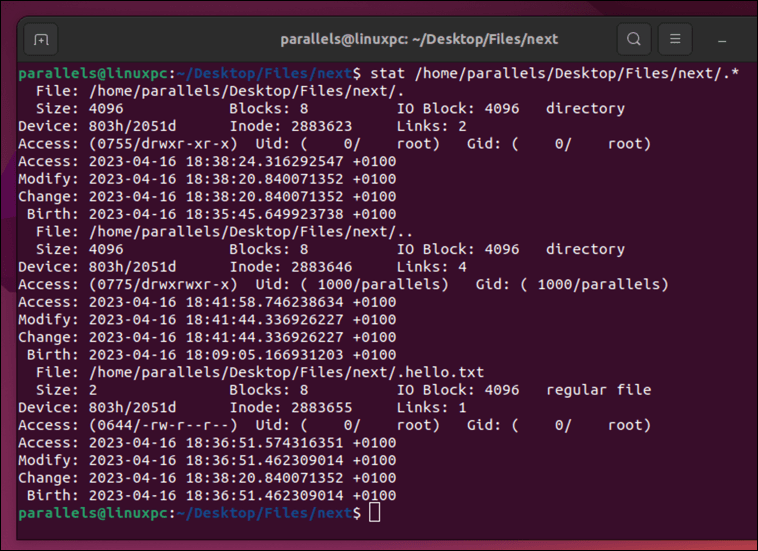
Terminalinizdeki her gizli dosya hakkındaki bilgiyi görmelisiniz.
Linux'ta Dosya ve Klasörler Nasıl Gizlenir
Linux PC'de kendi dosyalarınızı veya klasörlerinizi hızlı bir şekilde gizlemek mi istiyorsunuz? Adlarının başına tek bir nokta koyarak bunları hızlı bir şekilde yeniden adlandırabilirsiniz. Bu, onları çoğu uygulama ve komut için görünmez hale getirecektir.
Terminal kullanarak bir dosyayı veya klasörü gizlemek için terminal aracılığıyla mvkomutunu kullanın. Örneğin:
mv dosya adı .dosya adı
dosyaadıyerine gizlemek istediğiniz dosya veya klasörün adını yazın ve .dosyaadıyerine noktayla başlayan yeni adı yazın. İşe yaramazsa bunun yerine sudo mv filename .filename'i deneyin.
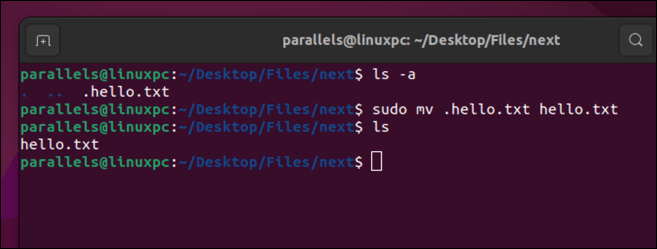
Bunu yapmak için bir GUI dosya yönetimi aracı kullanmayı tercih ederseniz dosyayı veya klasörü tercih ettiğiniz uygulamada bulun. Sağ tıklayın ve ardından Yeniden Adlandır'ı seçin. Değişiklikleri kaydetmek için klavyenizde Entertuşuna basmadan önce adının başına tek bir nokta ekleyin.
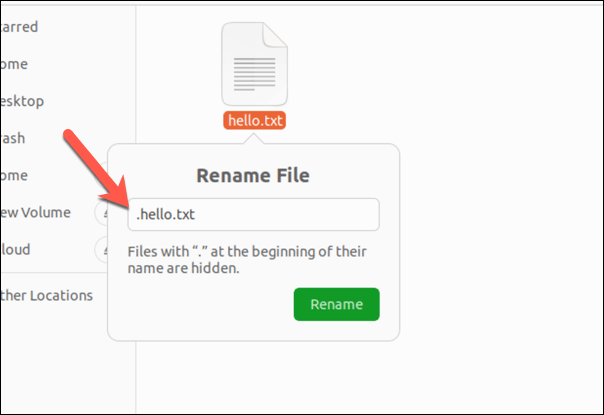
Linux'ta Dosyalarınızı Yönetme
Linux PC'nizdeki gizli dosyaları bulmaya çalışıyorsanız yukarıdaki adımlar bunu yapmanıza yardımcı olacaktır. Daha sonra Linux dosya yapısında gezinmek yapabilir ve dosyalarınızı daha ayrıntılı şekilde yönetebilirsiniz.
Örneğin, belirli dosya ve klasörlerin dosya izinlerini güncellemek için chmod komutunu kullanın yapabilirsiniz. Artık saklamak istemediğiniz dosya veya klasör bulursanız, her zaman dosyaları Linux PC'nizden silin ile devam edebilirsiniz.
.